はじめに
プログラミングをはじめたばかりの人を対象に、やっておくと便利な設定を紹介する記事です
概要
1. VSCodeのダウンロード
2. VSCodeで入れておいた方がいい拡張機能
3. プログラミングを勉強する用のフォルダを作る
4. Finderの設定を変更しよう
5. コマンドラインでの移動が苦手な人エイリアスを設定しよう
6. VSCodeのワークスペースを保存する
7. その他入れておいたらTSKRアプリなど
1-VSCodeのダウンロード
プログラミングを書くエディターはVSCodeがおすすめです
VSCodeダウンロードページ
詳細な使い方はこの記事など参考にしてみてください
2-VSCodeで入れておいた方がいい拡張機能
うっかり入れてしまった全角スペースをみつけやすくする
=> EvilInspector
英語が苦手な人
=> Japanese Language Pack for Visual Studio Code
閉じカッコを忘れがちなうっかりさん
=> VS Codeでブラケットペアの範囲を可視化する
以上、最低限これだけはやっておいたほうが良いと思う拡張機能(設定)でした
3-プログラミングを勉強する用のフォルダを作る
どこでもよいので「プログラムを勉強する用のフォルダ」を準備しましょう
フォルダには日本語を使わず、半角英数字のみで設定するようにしましょう。
のちのち苦労しなくて済みます。
4-Finderの設定を変更しよう
プログラミングで環境周りの設定を行う際に、「隠しファイル」と呼ばれる「.(ドット)」からはじまるファイルを編集することがよくありますが、Finderの初期設定では非表示になっています。
ショートカットキーで簡単に切り替えられるのでやっておきましょう
Finderを開いて、command + shift + .(コマンド + シフト + ピリオド)
プログラミングをやるときにファイルのパス(URLみたいなもの)が必要になることがよくあります。
Finderを開いて、option (または alt) ⌥ + command + P(オプション(またはアルト) + コマンド + P)
するとFinderの以下の部分にパスが表示されるようになります

右クリックでパスをコピーすることも簡単にできます
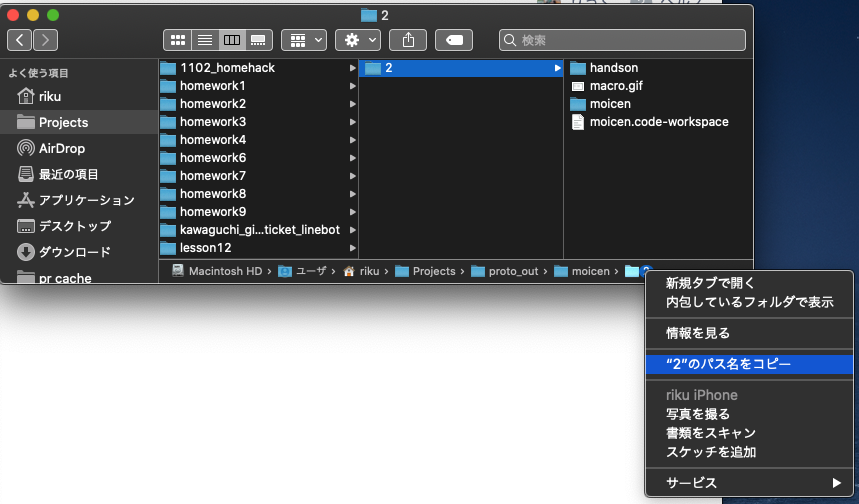
5-コマンドラインでの移動が苦手な人エイリアスを設定しよう
プログラミングをやる際に、ターミナルと呼ばれる画面から操作する必要があります
VSCodeだと以下の部分です

なれないうちはターミナルで現在のディレクトリを移動するということが難しいと思います(cdというコマンドを利用します)
そこで、3. プログラミングを勉強する用のフォルダを作るで作ったフォルダに一発で移動できるようにおまじないを設定します
Finderを開き、隠しファイルを見えるようにしておいて] 、「HOME の .zrsh」というファイルを開きます

このファイルを編集すると自分用にカスタマイズされたコマンドを作ることができます
alias 自作コマンド='やりたいこと'
プログラミングの勉強用に作成したフォルダのパスをコピーして、「移動したいフォルダのパス」と置き換えて保存してください(.zshrc にすでに何か記述がある場合は消さないでください)
alias cdhome='cd 移動したいフォルダのパス'
ターミナルから設定ファイルの再読み込みを行います
source ~/.zshrc
さきほど追加したcdhomeというコマンドが有効になり、どこにいても一発でプログラミング学習用のフォルダが開けます
(pwdは現在のフォルダ階層を表示するコマンドです)

6-VSCodeのワークスペースを保存する
VSCodeでプログラミング学習用のフォルダを開いて、「ファイル > Save Workspace As ...」を選択し、現在のフォルダをすぐVSCodeで開けるショートカットを作っておきましょう

7-その他入れておいたらTSKRアプリなど
TSKR=「たすかる」
コピーアンドペースト支援
Clipy
プログラミングをする際に、コピーアンドペーストはよくすることになると思いますが、30件まで履歴が取れてものすごく効率があがります
使い方などはこちらを参考にしてみてください
おわり
以上、思いつく限りですが、プログラミング初心者の方でMacの扱いに慣れていない人が最初にやっておいた方が良さそうな設定でした。

